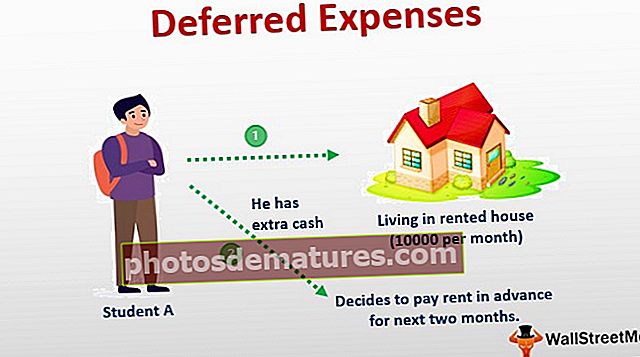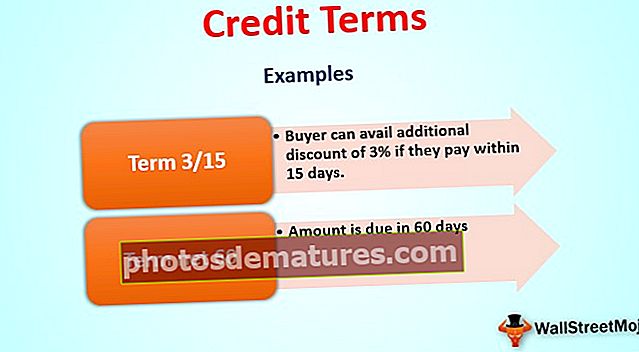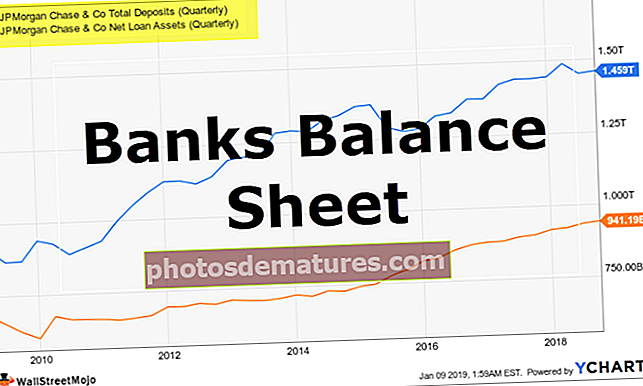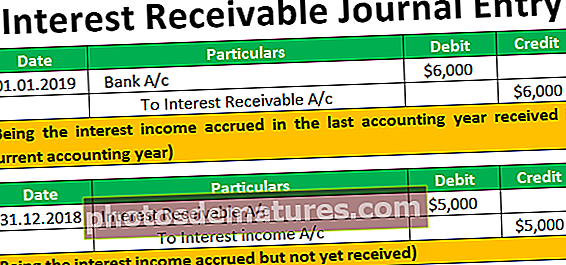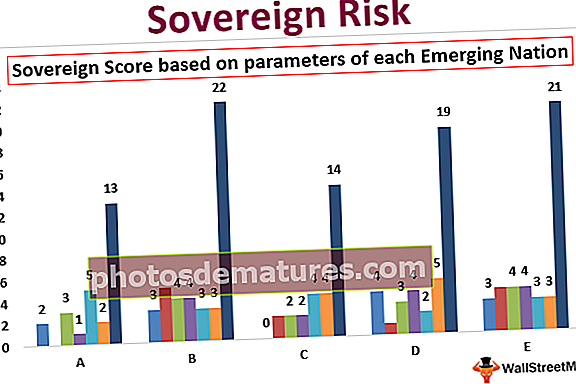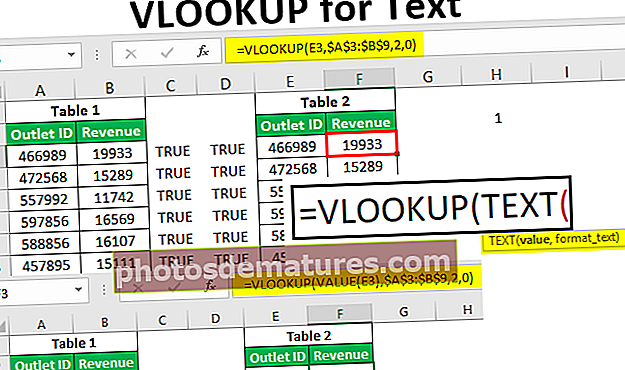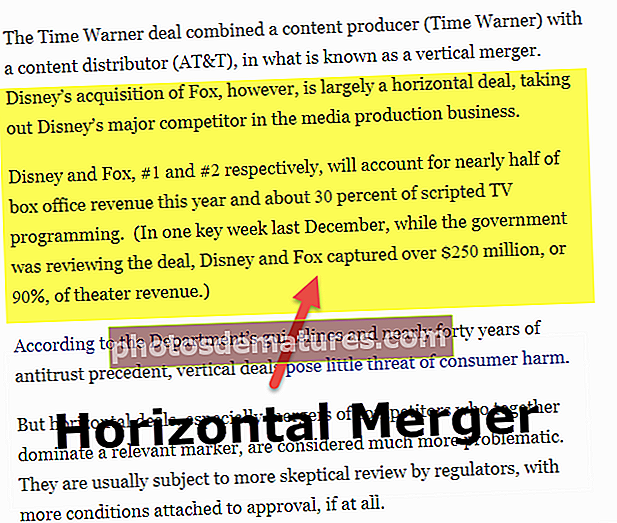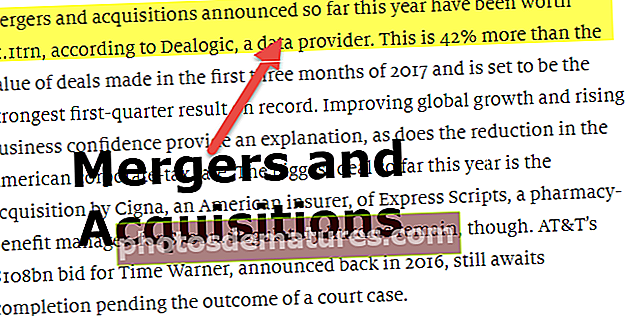ভিবিএ লগইন | এক্সেল ভিবিএতে লগইন ফর্ম কীভাবে তৈরি করবেন?
এক্সেল ভিবিএ লগইন ফর্ম
সমস্ত লগইন আইডি ড্রপ-ডাউন তালিকার সাথে এক্সেল ভিবিএতে লগইন ভিত্তিক ব্যবহারকারী ফর্ম তৈরি করা সম্ভব এবং পাসওয়ার্ডটি আলাদাভাবে ভাগ করা হবে। কিছু সময় আপনি অবশ্যই একটি পাসওয়ার্ড-ভিত্তিক লগইন ব্যবহারকারী ফর্ম তৈরির ধারণা পেয়েছেন যা ব্যবহারকারীর নিজের আইডি বাছাই করতে এবং প্রয়োজনীয় কার্যপত্রকটি অ্যাক্সেস করতে পাসওয়ার্ডটি প্রবেশ করতে হবে।
এই নিবন্ধে, আমরা আপনাকে দেখাবো কীভাবে এক্সেল ভিবিএ ব্যবহার করে লগইন ব্যবহারকারী রূপ তৈরি করতে হয়।

কিভাবে একটি লগইন ব্যবহারকারী ফর্ম তৈরি করবেন?
উদাহরণস্বরূপ, ধরে নিন যে বিভিন্ন ওয়ার্কশিটে আপনার অঞ্চলভিত্তিক বিক্রয় সংখ্যা রয়েছে। আমাদের কাছে 4 টি আলাদা জোনের নাম রয়েছে এবং প্রতিটি জোনের কার্যপত্রকের সাথে সম্পর্কিত তথ্য রয়েছে। এখন ধারণাটি এমন একটি লগইন ফর্ম তৈরি করা যেখানে "পূর্ব" জোন বিক্রয় প্রধানের কেবলমাত্র "পূর্ব" জোন ডেটা দেখতে হবে, অন্য কোনও অঞ্চল নয় বরং প্রশাসক হিসাবে আপনার সমস্ত জোন ওয়ার্কশিট দেখতে হবে।
আপনি এই ভিবিএ লগইন এক্সেল টেম্পলেটটি এখানে ডাউনলোড করতে পারেন - ভিবিএ লগইন এক্সেল টেম্পলেটপ্রথমত, আমাদের একটি শীট নাম "অ্যাডমিন" toোকানো দরকার। এই অ্যাডমিন শীটে আমাদের একটি "লগ ইন আইডি" এবং "পাসওয়ার্ড" শংসাপত্র তৈরি করতে হবে।

আমি জোন এবং পাসওয়ার্ডটির নাম রেখেছিলে আপনি এটি পরে পরিবর্তন করতে পারেন। জোনের নামগুলির জন্য, আমি নাম অঞ্চলটি "জোনলিস্ট" হিসাবে তৈরি করেছি। এই "নেম ম্যানেজার" এই লগইন ব্যবহারকারী রূপে পরে ব্যবহার করা হবে।

ব্যবহারকারী ফাইলটি খুললে তাদের পটভূমিতে একটি ডামি শীট দেখতে হবে, সুতরাং একটি নতুন শীট তৈরি করুন এবং এটিকে "ডামি" পত্রক হিসাবে নাম দিন।

এই কার্যপত্রকগুলি ব্যবহার করে আমরা একটি লগইন ব্যবহারকারী ফর্ম তৈরি করব।
পদক্ষেপ 1: ব্যবহারকারীর ফর্ম .োকান
ভিবিএ সম্পাদক উইন্ডোটি খুলতে ALT + F11 কী টিপুন।

- "সন্নিবেশ" ট্যাব থেকে "ব্যবহারকারী ফর্ম" sertোকান।

- এটি নীচের মত একটি নতুন ব্যবহারকারী ফর্ম তৈরি করবে।

- প্রোপার্টি উইন্ডোটি দেখতে এফ 4 কী টিপুন, এই বৈশিষ্ট্য উইন্ডো থেকে ব্যবহারকারী ফর্মের নাম পরিবর্তন করে "লগইন ইউএফ" করুন

- একইভাবে এই বৈশিষ্ট্য উইন্ডোটি ব্যবহার করে আমরা ব্যবহারকারীর ফর্মের বৈশিষ্ট্যগুলি খেলতে পারি। আমি কিছু সম্পত্তি পরিবর্তন করেছি, আপনি ব্যবহারকারীর ফর্মের বৈশিষ্ট্যগুলিতে পরিবর্তনগুলি প্রয়োগ করতে নীচের বৈশিষ্ট্যগুলি উইন্ডোটি উল্লেখ করতে পারেন।

- এখন আমার ব্যবহারকারীর ফর্মটি দেখতে এমন দেখাচ্ছে।

পদক্ষেপ 2: ডিজাইন ব্যবহারকারী রূপ
- ইউজারফর্মের টুলবক্স থেকে দুটি লেবেল বাক্স sertোকান এবং নীচের মত লেখাটি প্রবেশ করান।

- টুলবক্স থেকে "কম্বো বক্স" sertোকান।

- এই কম্বো বক্স এক্সেলের জন্য আমাদের কার্যপত্রক "অ্যাডমিন শীট" থেকে জোন নামগুলি নেওয়া দরকার, সুতরাং "কম্বো বাক্স" এর বৈশিষ্ট্য উইন্ডো থেকে প্রথমে "নাম" বৈশিষ্ট্যের অধীনে এই কম্বো বাক্সটির নাম "জোন_লিস্ট_কম্বোবক্স" করুন।

- কম্বো বাক্সের "রো উত্স" বৈশিষ্ট্য থেকে জোন তালিকার দেওয়া নামটি "অ্যাডমিন শীট" এ প্রবেশ করান।

- এখন আমাদের কম্বো বাক্সে এক্সেলের মধ্যে ড্রপ-ডাউন তালিকায় জোনের নামগুলি প্রদর্শন করা উচিত।

- "আপনার পাসওয়ার্ড প্রবেশ করান" এর জন্য আমাদের টুলবক্স থেকে একটি "পাঠ্য বাক্স" সন্নিবেশ করা দরকার।

- এই "পাঠ্য বাক্স" এর জন্য আমাদের "নাম" বৈশিষ্ট্যটি পরিবর্তন করতে হবে এবং এটিকে "পাসওয়ার্ড_টিবি" হিসাবে পরিবর্তন করতে হবে।

এখন ভিবিএ লগইন ফর্মের কোডিংয়ে, "কম্বো বাক্স" "জোন_লিস্ট_কম্বোবক্স" এবং "টেক্সট বাক্স" নামটি "পাসওয়ার্ড_বি" হিসাবে উল্লেখ করা হবে।
- দুটি "কমান্ড বাটন" andোকান এবং "লগ ইন" এবং "লগ আউট" হিসাবে পাঠ্যটি প্রবেশ করান।

"লগ ইন" কমান্ড বোতামের জন্য নামের বৈশিষ্ট্যটি "লগইন_কম্যান্ডবটন" এবং "লগ আউট" কমান্ড বোতামের জন্য নামের সম্পত্তিটিকে "লগআউট_কম্যান্ডবটনে" পরিবর্তন করুন।
পদক্ষেপ 3: কোড
আমরা ভিবিএ লগইন ব্যবহারকারী ফর্ম ডিজাইন অংশ দিয়ে সম্পন্ন করেছি, এক্সেল ভিবিএতে লগইন ভিত্তিক ব্যবহারকারী ফর্ম তৈরি করার জন্য কোডটি লেখার সময় এসেছে।
- "লগ ইন" কমান্ড বাটনে ডাবল ক্লিক করুন এটি নীচের মত ফাঁকা সাব পদ্ধতিটি খুলবে।

এই পদ্ধতির অভ্যন্তরে, "লগ ইন" বোতাম টিপলে কী ঘটবে সে সম্পর্কে আমাদের কোড লিখতে হবে।
আমি ইতিমধ্যে কোড লিখেছি, আপনি উপরের পদ্ধতির ভিতরে নীচে থেকে কপি এবং পেস্ট করতে পারেন।
কোড:
প্রাইভেট সাব লগইন_কম্যান্ডবটন_ক্লিক করুন () যদি জোন_লিস্ট_কমবোবক্স.ভ্যালু = "" তবে এমএসবিবক্স "জোনটি ফাঁকা হতে পারে না !!!", vbInformation, "জোনের নাম" প্রস্থান শেষ প্রান্ত যদি পাসওয়ার্ড _বি.ভ্যালু = "" তবে এমএসজিবক্স "পাসওয়ার্ড ফাঁকা হতে পারে না !! ! ", ভিবিআইনফরমেশন," পাসওয়ার্ড "সাব এন্ড প্রস্থান করুন যদি জোন_লিস্ট_কমবোবক্স.ভ্যালু =" অ্যাডমিন "এবং পাসওয়ার্ড_বি.ভ্যালু =" অ্যাডমিন "তারপরে অ্যাক্টিভ ওয়ার্কবুক-ওয়ার্কশিটগুলিতে ওয়ার্ল্ডশিট Ws.Visible = xlSheetVisible Next Ws Sheets ("অ্যাডমিন") .আর ডেম জোননাম স্ট্রিং ডিম পাসওয়ার্ড হিসাবে ভেরিয়েন্ট জোননাম = জোন_লিস্ট_কমবোবক্স.ভ্যালু পাসওয়ার্ড = অ্যাপ্লিকেশন। ওয়ার্কশিট ফাংশন.ভিউলুকআপ (জোননাম, শিটস ("অ্যাডমিন")। রেঞ্জ ("এ: বি"), 2, 0 নির্বাচন করুন ) যদি পাসওয়ার্ডের পাসওয়ার্ড_বিটি.ভ্যালু তাহলে এমএসজিবক্স "পাসওয়ার্ড মেলে না", vbInformation, "ভুল পাসওয়ার্ড" সাব এন্ড থেকে প্রস্থান করুন যদি পাসওয়ার্ড = পাসওয়ার্ড_বি.ভ্যালু তারপর আমার শীটগুলি (জোননাম) আনলোড করুন is দৃশ্যমান = সত্য পত্রক (জোননাম) .একটিভপত্রক নির্বাচন করুন। ব্যাপ্তি ("এ 1")। শেষ হলে শেষ হয় তা নির্বাচন করুন একইভাবে, "লগ আউট" কমান্ড বোতামে ডাবল ক্লিক করুন এবং নীচের কোডটি প্রবেশ করুন।
কোড:
প্রাইভেট সাব লগআউট_কম্যান্ডবটন_ক্লিক () এই ওয়ার্কবুক.এভ করুন ওয়ার্কবুক সংরক্ষণ করুন। শেষ সাব বন্ধ করুন

এখন "ব্যবহারকারী ফর্ম" এ ডাবল ক্লিক করুন (যে কোনও বোতাম theোকানো হয়নি) এবং নীচের কোডটি যুক্ত করুন।
কোড:
প্রাইভেট সাব ইউজারফর্ম_কিউরি ক্লোজ (পূর্ণসংখ্যা হিসাবে বাতিল করুন, ক্লোজমোড হিসাবে পূর্ণসংখ্যা হিসাবে) 'ক্লোজমোড = vbFormControlMenu তাহলে ক্লোজ বোতামের ব্যবহার রোধ করে তবে এমএসজিবক্স "ক্লোজ বোতামটি ক্লিক করা কার্যকর হয় না" " বাতিল = সত্য উপান্ত যদি শেষ সাব

- এখন "এই ওয়ার্কবুক" আইকনে ডাবল ক্লিক করুন। এটি ফাঁকা কোড ক্ষেত্রের নীচে খুলবে।

এখন এই ফাঁকা ক্ষেত্রে নিচের কোডটি যুক্ত করুন।
কোড:
প্রাইভেট সাব ওয়ার্কবুক_অপন () ওয়ার্কশিট অ্যাপ্লিকেশন হিসাবে ডিম ডাব্লুএস.ডিসপ্লে অ্যালার্টস = মিথ্যা অ্যাপ্লিকেশন.স্ক্রিনআপপিটিং = অ্যাক্টিভ ওয়ার্কবুক. ওয়ার্কশিটগুলিতে প্রতিটি ডাবলির জন্য মিথ্যা যদি Ws.Name "ডামি" থাকে তবে Ws.Visible = xlSheetVeryHided সমাপ্তি যদি পরবর্তী Ws লগইনফফ দেখুন

- আমরা ফর্মের কোডিং অংশ দিয়ে সম্পন্ন করেছি। ওয়ার্কবুকটিকে একটি "ম্যাক্রো-সক্ষম" ওয়ার্কবুক হিসাবে সংরক্ষণ করুন এবং ওয়ার্কবুকটি আবার খুলুন। ওয়ার্কবুকটি খোলার পরে আমাদের নীচের উইন্ডোটি দেখতে হবে।

- এই ব্যবহারকারীর ফর্ম থেকে, আমাদের সংশ্লিষ্ট জোনের নাম চয়ন করতে হবে এবং সম্পর্কিত পাসওয়ার্ড প্রবেশ করতে হবে। উদাহরণস্বরূপ, আমি ড্রপ-ডাউন থেকে "পূর্ব" অঞ্চলটি বেছে নেব এবং পাসওয়ার্ডটি প্রবেশ করবো।

- যদি আমি "লগ ইন" এ ক্লিক করি তবে আমরা কেবলমাত্র "পূর্ব" জোনের কার্যপত্রকটি দেখতে পাচ্ছি।

একইভাবে, যদি আমরা "অ্যাডমিন" দিয়ে লগ ইন করি তবে আমরা সমস্ত কার্যপত্রক অ্যাক্সেস করতে পারি।

এটির মতো, আমরা লগইন ভিত্তিক পাসওয়ার্ড সুরক্ষিত ওয়ার্কশিট অ্যাক্সেস তৈরি করতে পারি।
মনে রাখার মতো ঘটনা
- কোডিংয়ে আমরা ব্যবহারকারীর ফর্ম, পাঠ্য বাক্স, এবং কমান্ড বোতাম এবং কম্বো বাক্সে আমাদের দেওয়া একই নামগুলি ব্যবহার করতে হবে।
- আপনি নিজের ইচ্ছা অনুযায়ী জোনের নাম এবং পাসওয়ার্ড পরিবর্তন করতে পারেন।